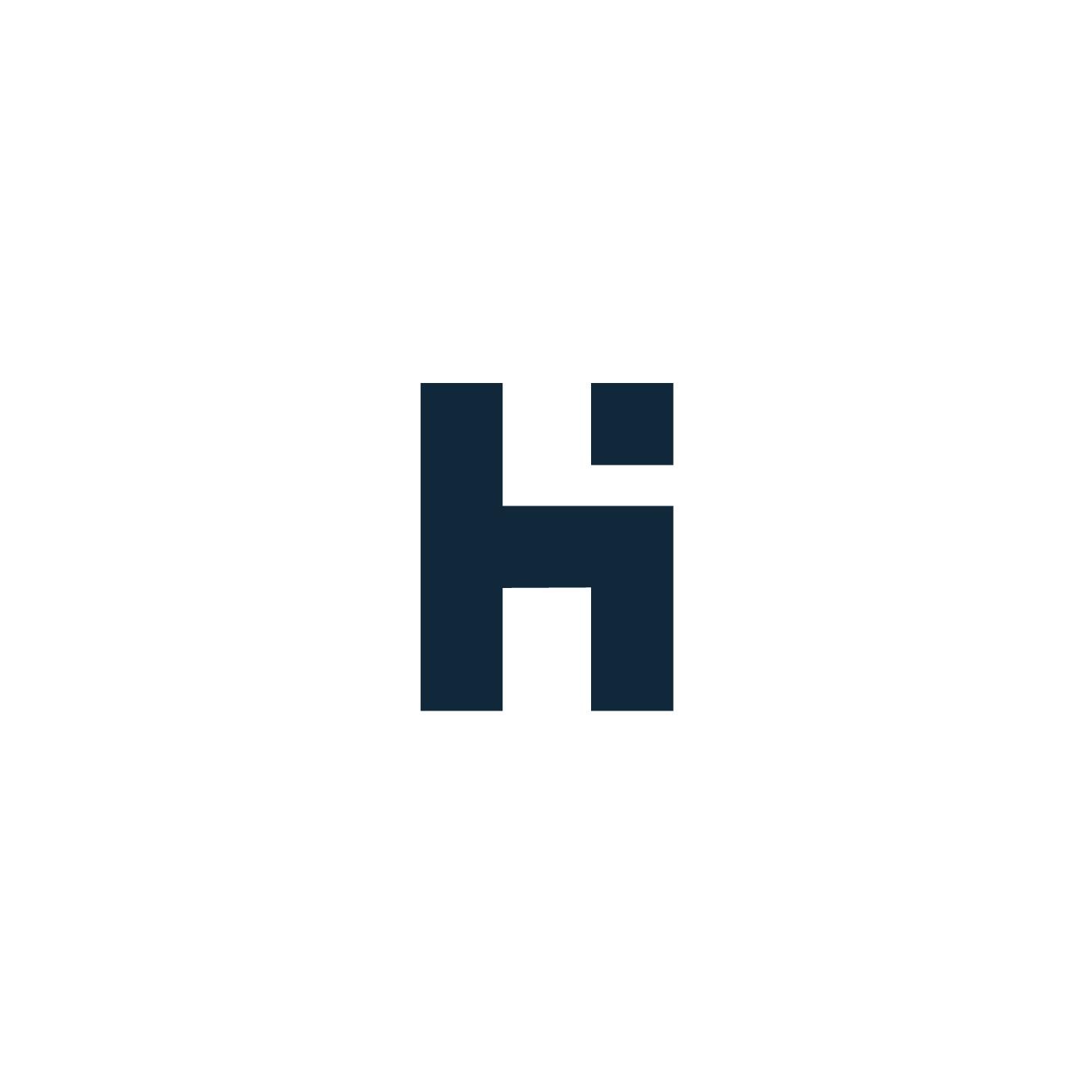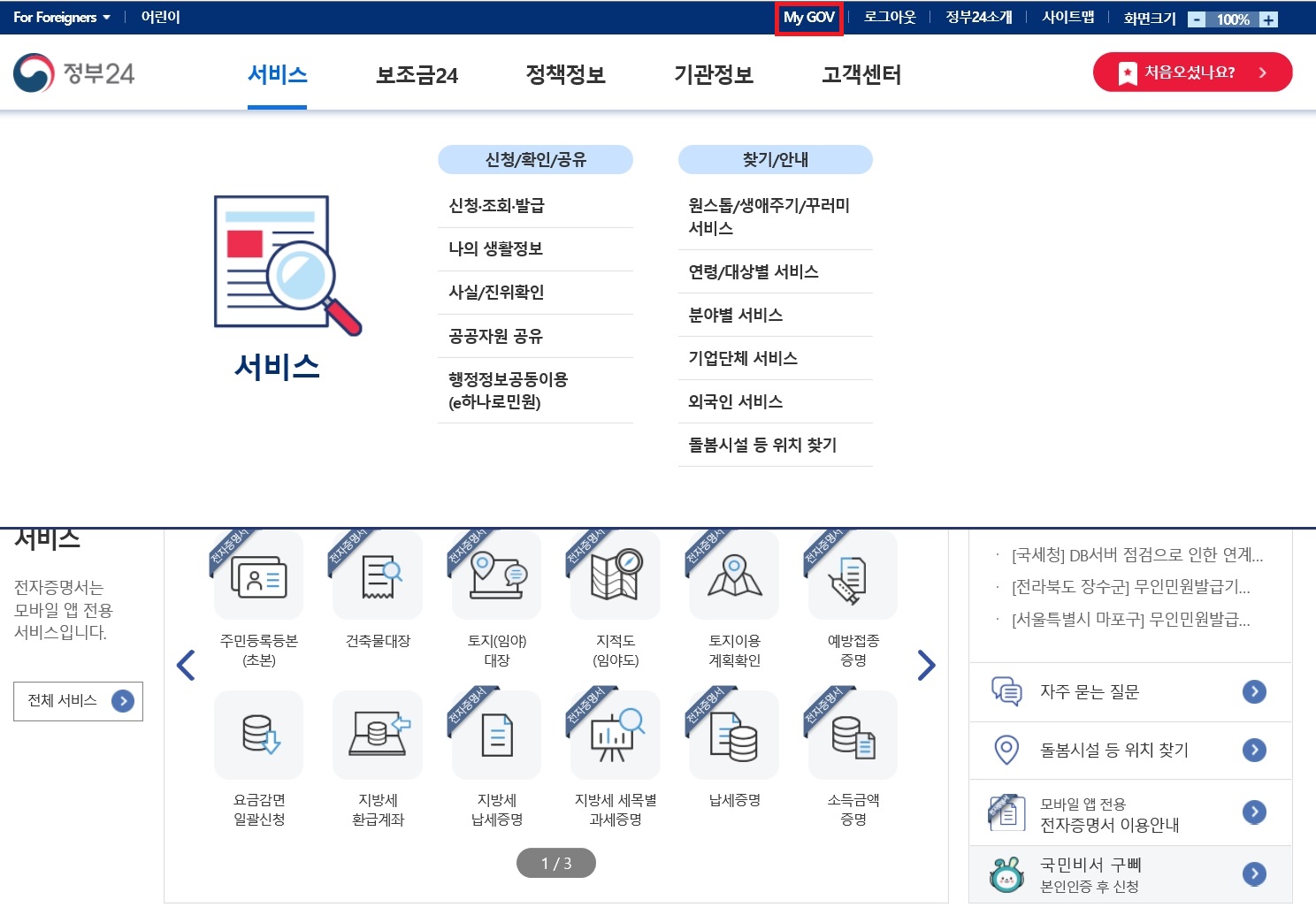무료코인 받아 현금화 하자(썸씽 편)
썸씽 노래방(무료코인)에 가입하고 "출석체크"을 통하여 무료코인을 적립하고 현금화 하는 방법까지 바로 알아 보도록 하자!
무료로 코인주는데 안하면 바보~! 썸씽 코인 가즈아~!!
1. 앱 설치 (썸씽 앱)
- 안드로이드(구글 플레이) 또는 아이폰(앱 스토어)에서 "썸씽"를 검색하여 설치 합니다.
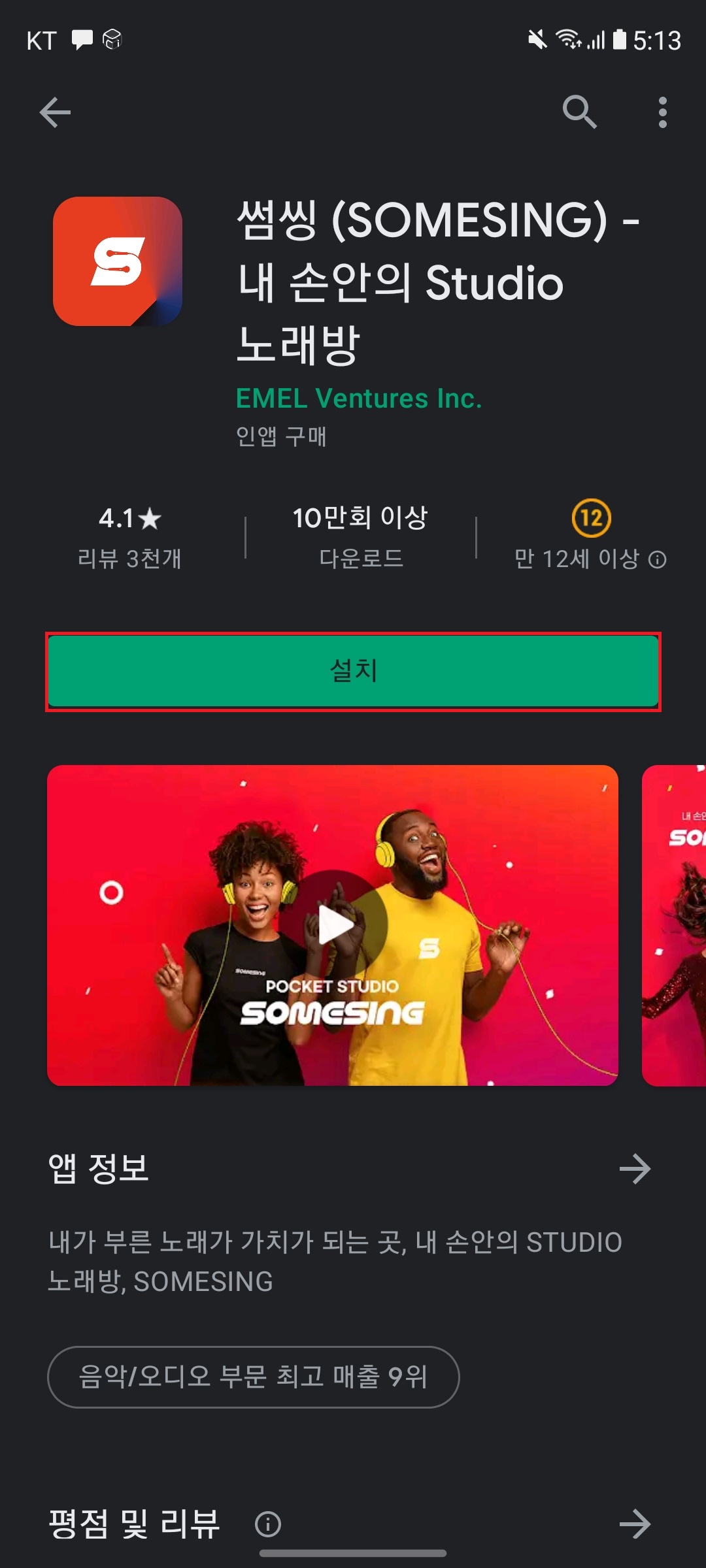

2-1. 회원가입
- 썸씽 시작하기 - 회원가입
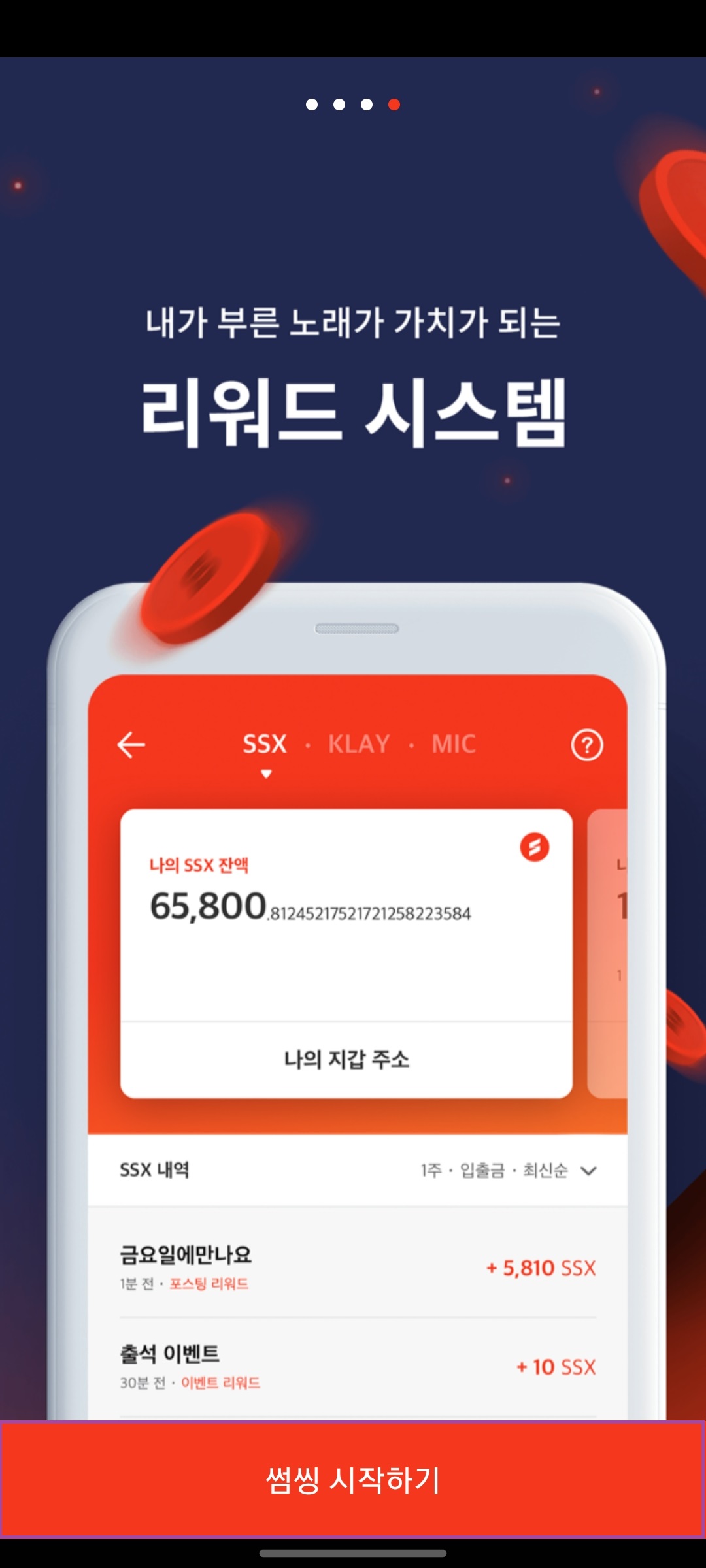

2-2. 회원가입 (본인인증)
- 약관동의, 필수체크 - 다음 선택
- 휴대폰 번호 입력 - 인증번호 전송 선택
- 인증번호 입력 - 인증완료 선택
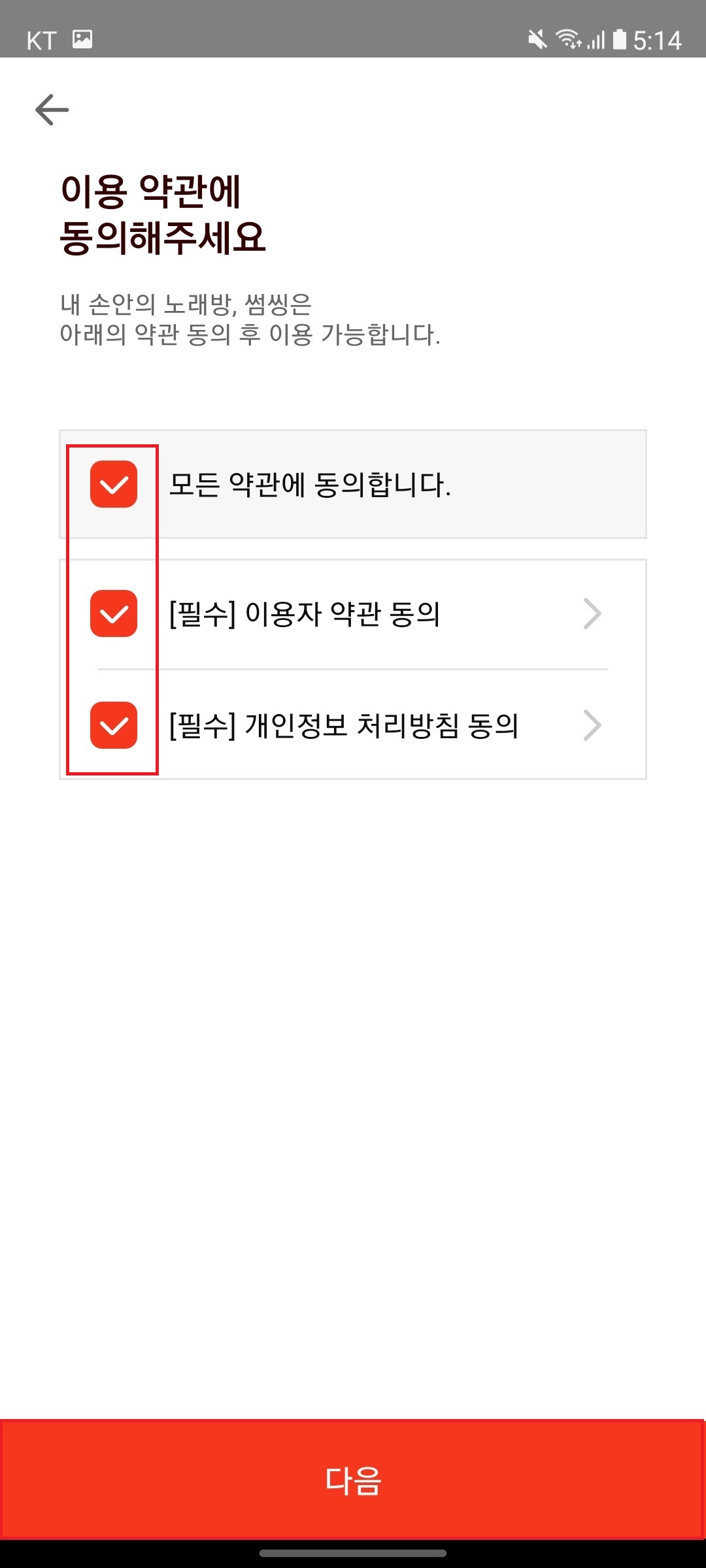

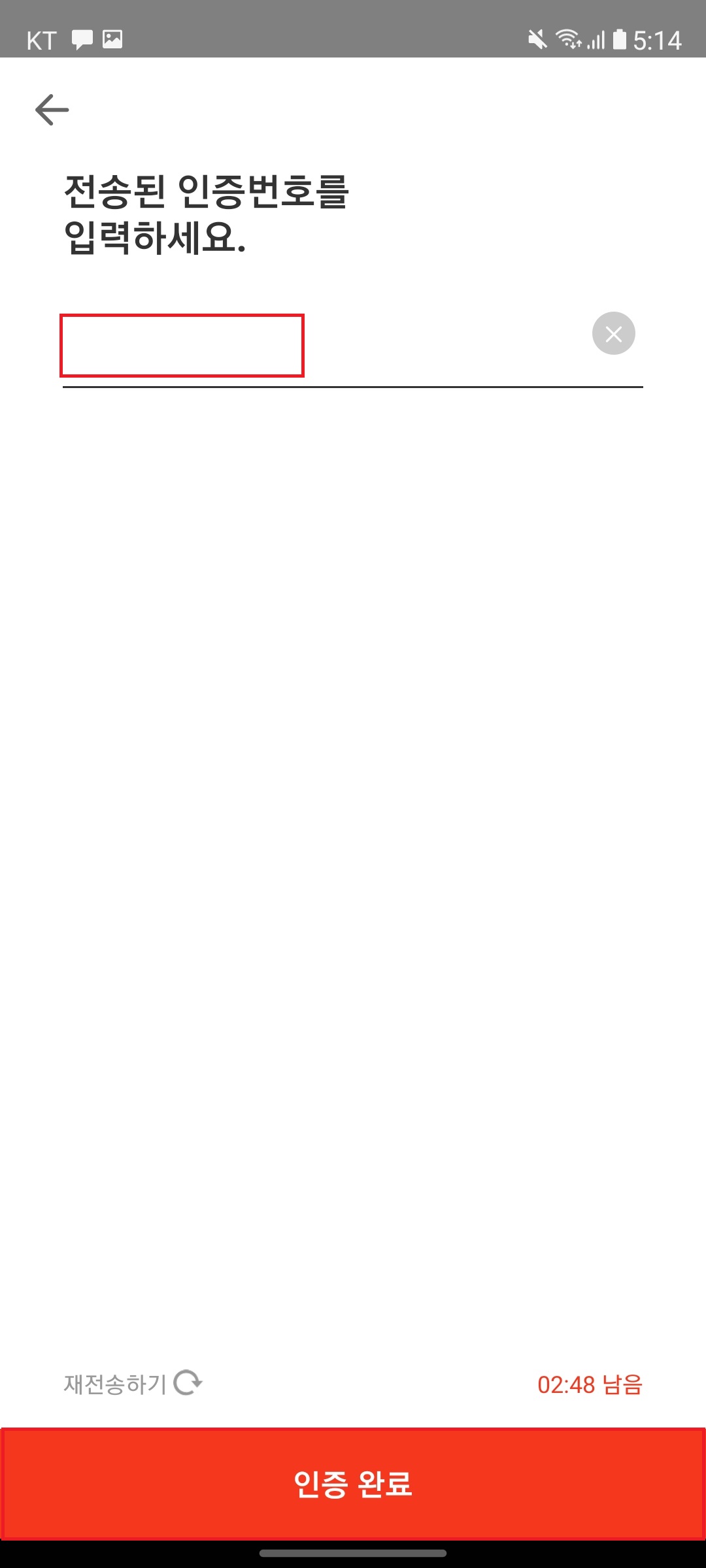
2-3. 회원가입 (비밀번호, 닉네임)
- 썸씽 비밀번호 설정 - 사용할 비밀번호 입력 (숫자 6자리)
- 썸씽에 사용할 닉네임 입력 - 다음 선택

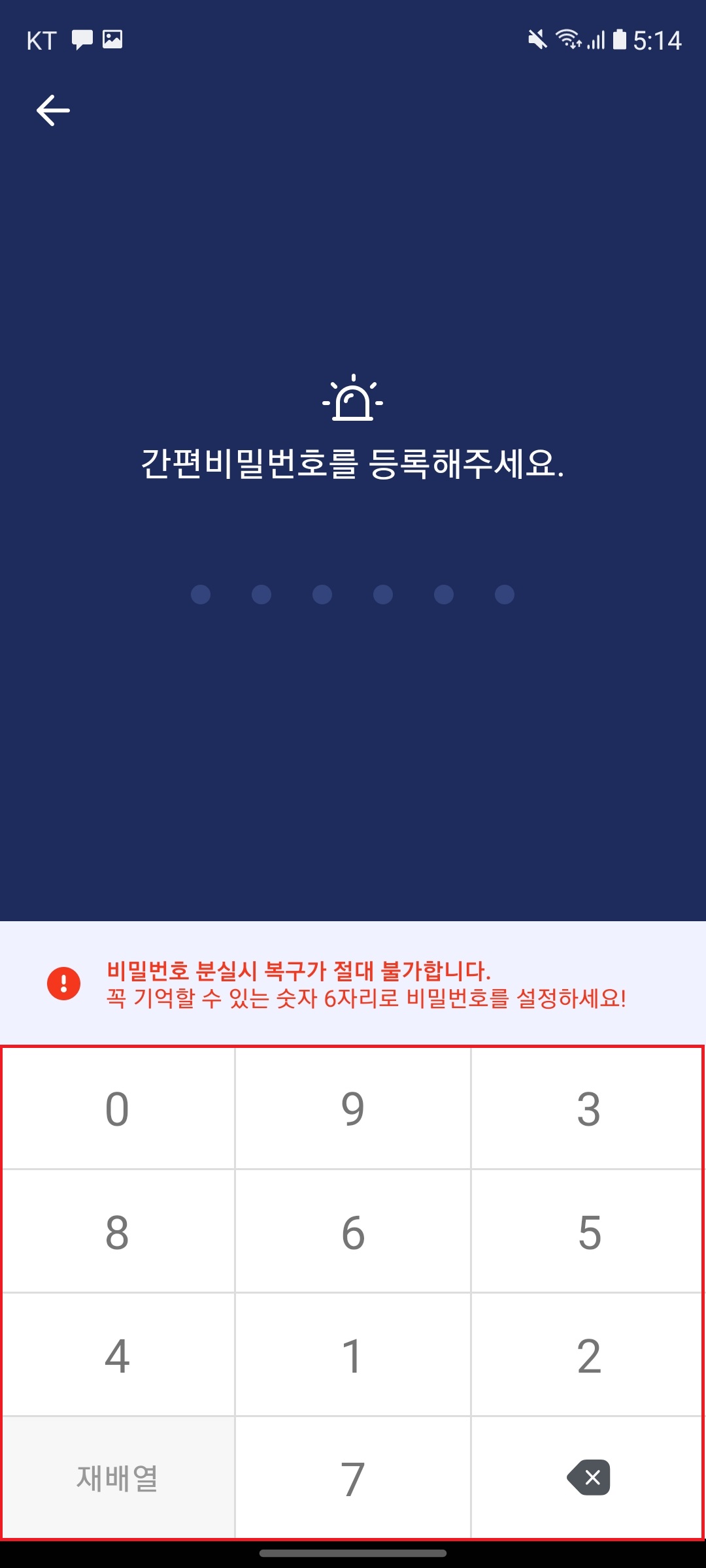

3. 보너스 MIC 받기 (추천코드, 이메일)
- 추천코드 HCOOLC 입력 - 확인 <------- 꼭! 입력하셔서 MIC 추가로 받으세요~
- 상단에 이메일 인증+ 1 MIC 선택
- 이메일 입력 - 인증번호 전송
- 인증번호 입력 - 인증완료
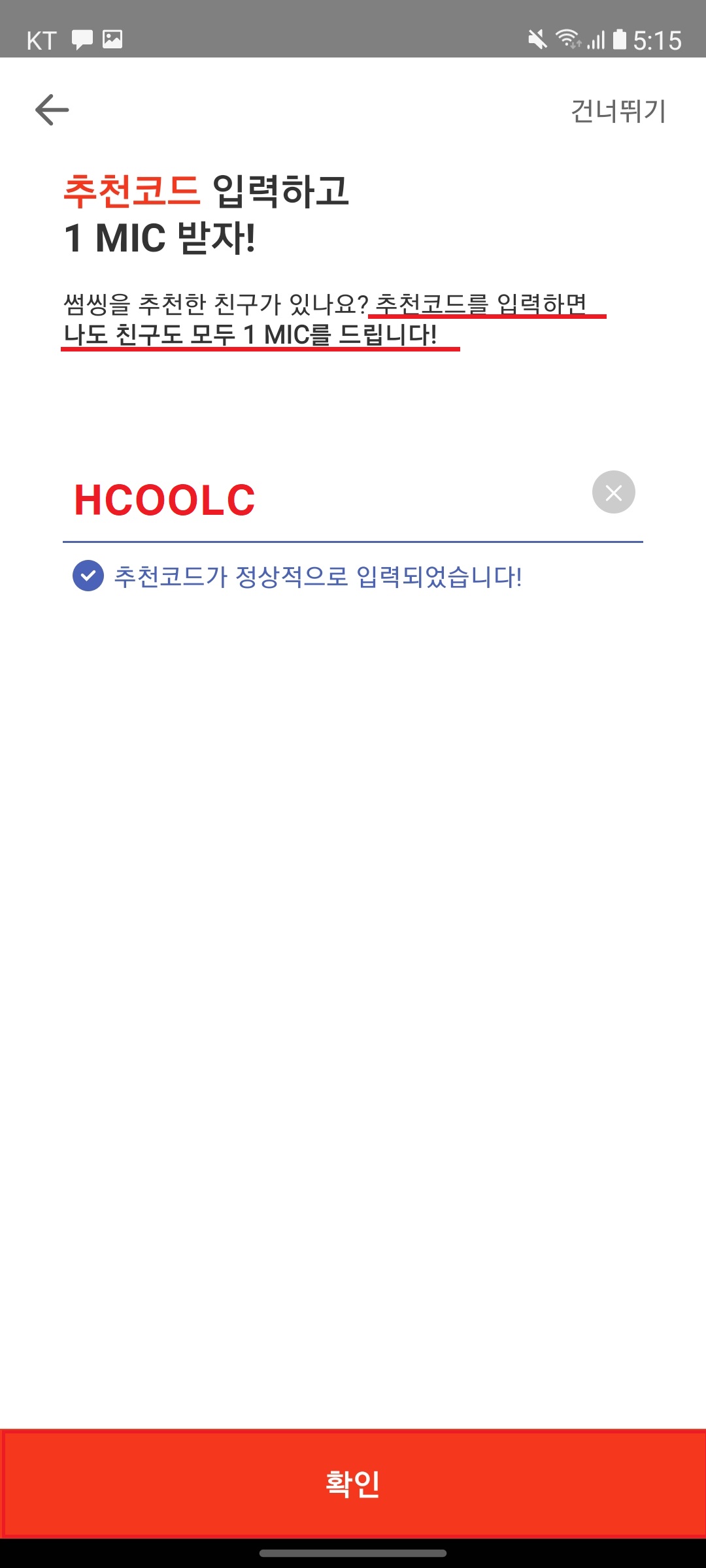


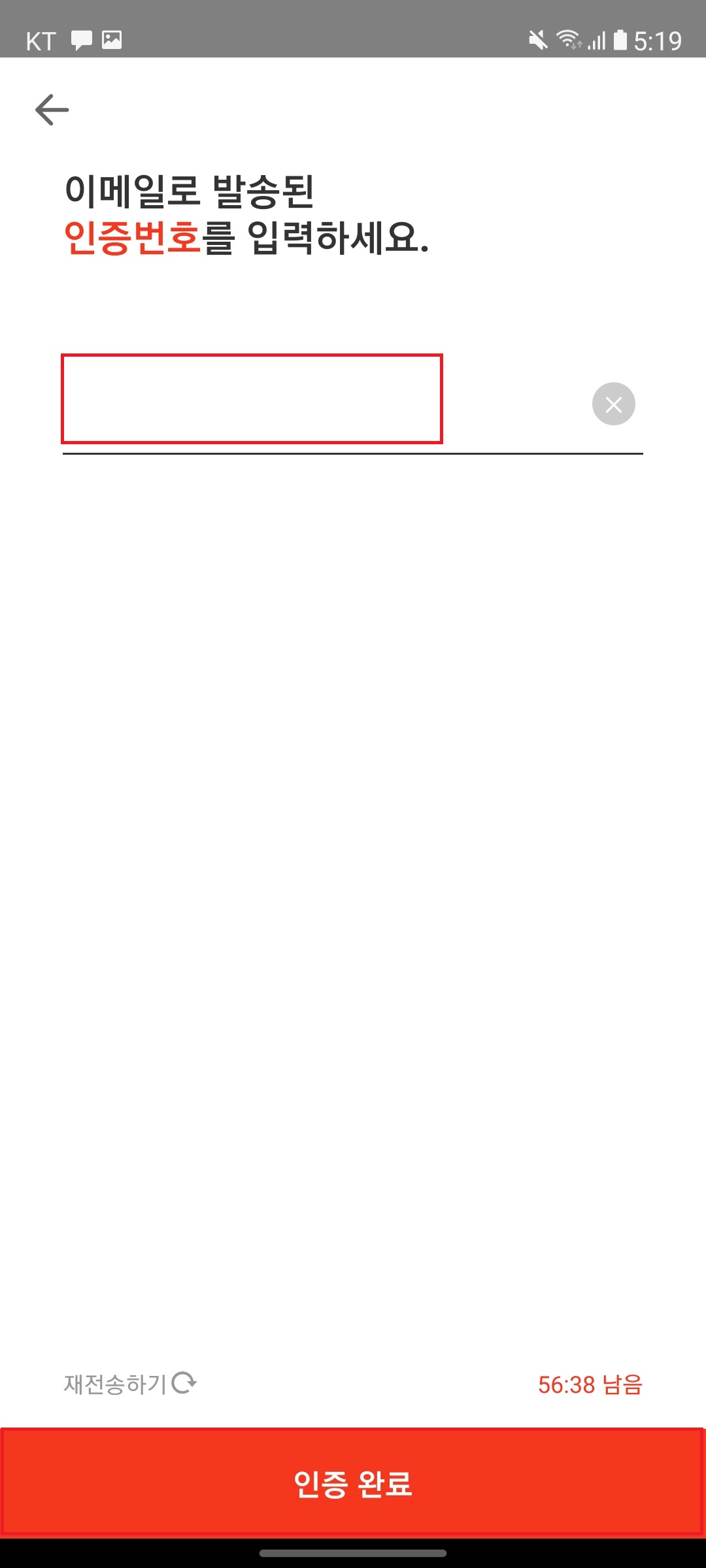
4. MIC → SSX 변경 (후원 및 현금화)
- MIC는 출금 불가 하지만 후원은 가능하다. 후원을 통하여 받은 SSX를 가지고 출금을 할수 있다.
출금방법 : MIC → 후원 → SSX → 현금출금
- 듣고 싶은 음악을 누른다 - 하단에 SUPPORT 선택
- MIC 선택 - 수량입력 - 후원하기 선택 - 비밀번호 입력 선택
- 시간이 지나면 SSX로 보상 받는다. (푸시 메시지로 옵니다)
- 현금화에 대해서는 아직 금액이 미비한 상태여서 금액이 어느정도 모아지면 그때 포스팅하도록 하겠습니다.
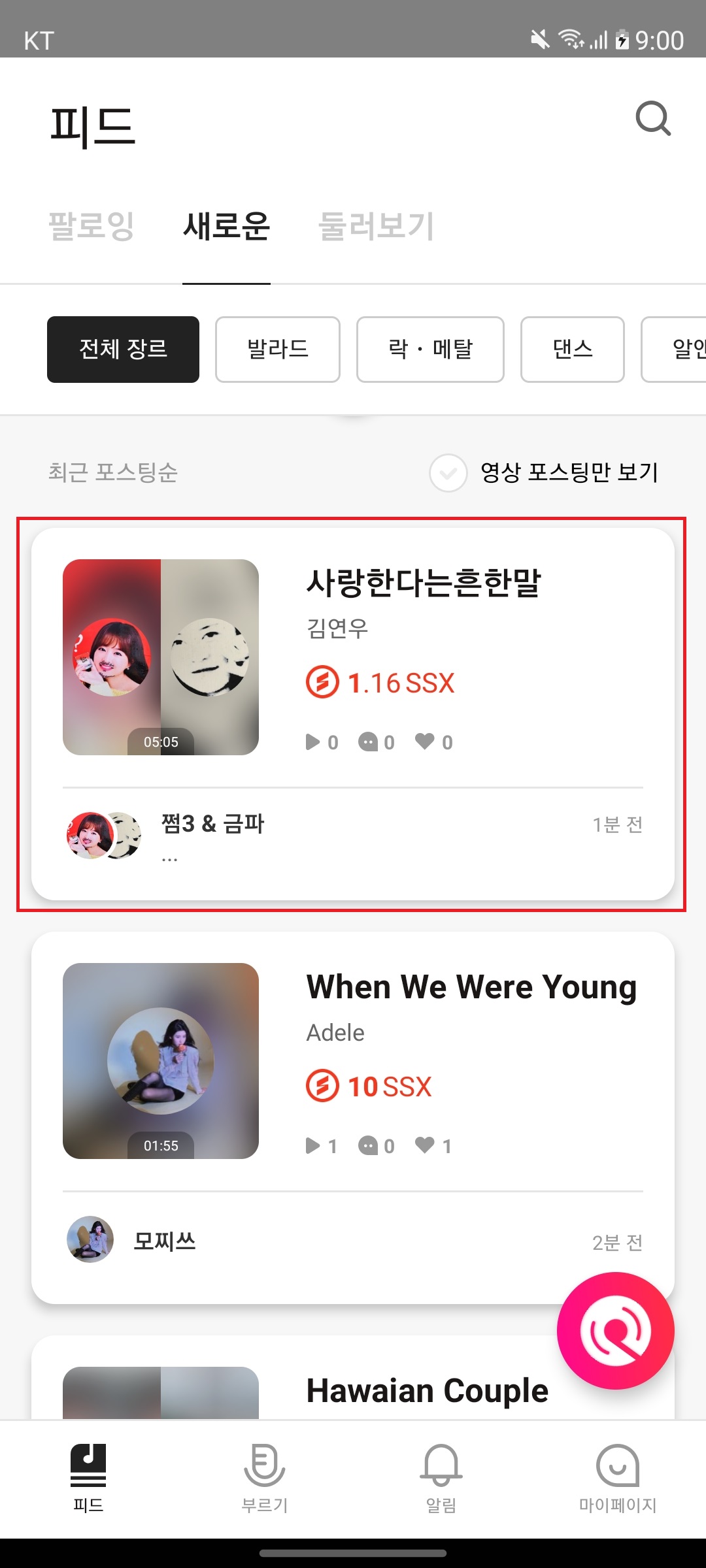

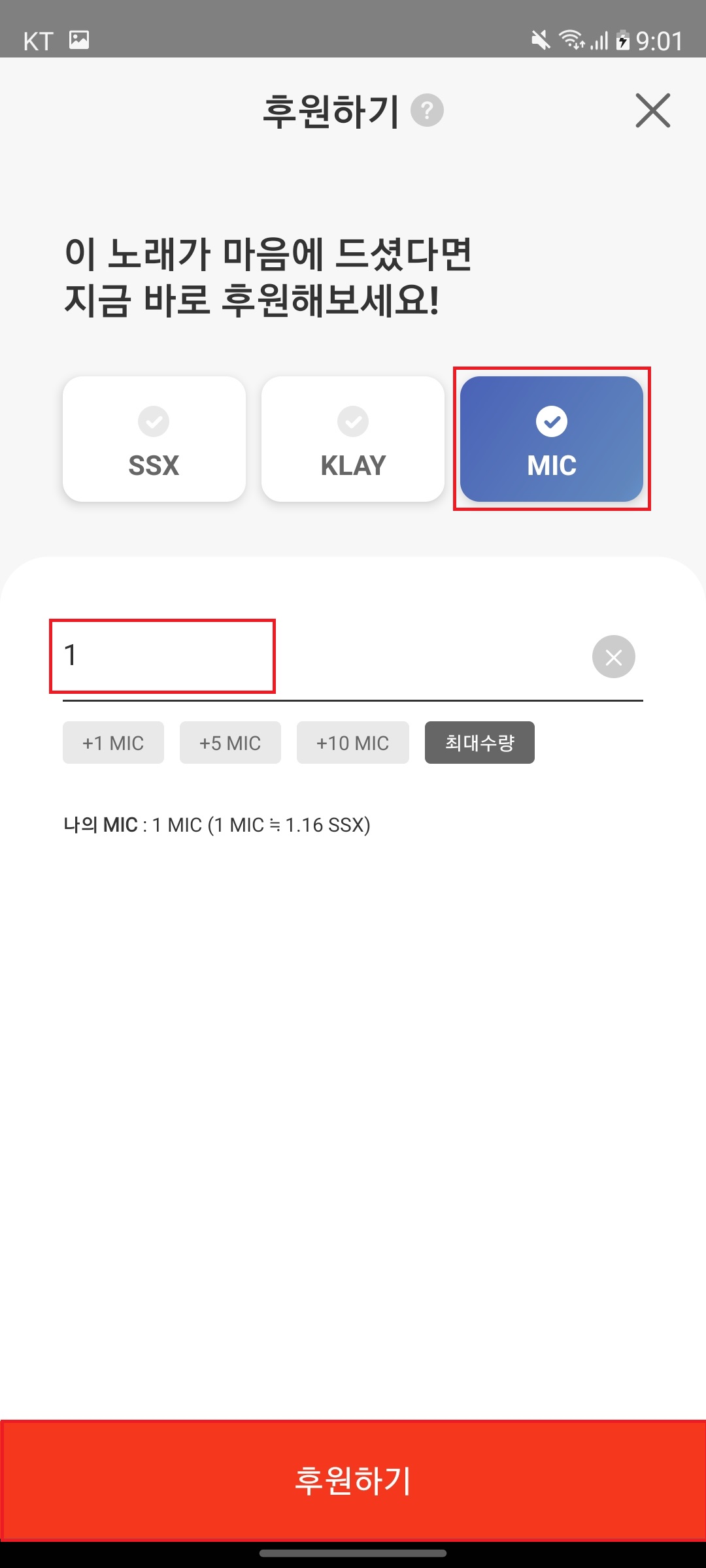

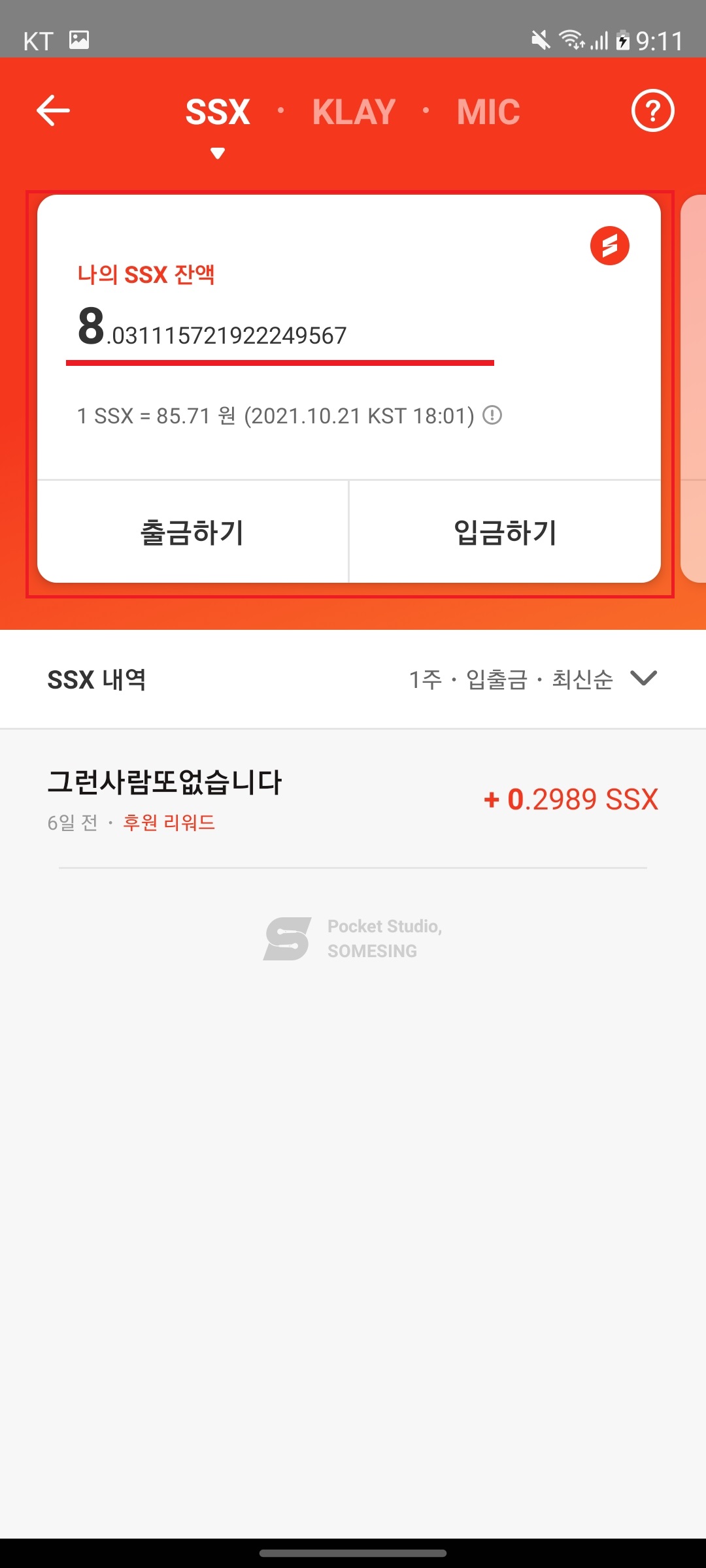
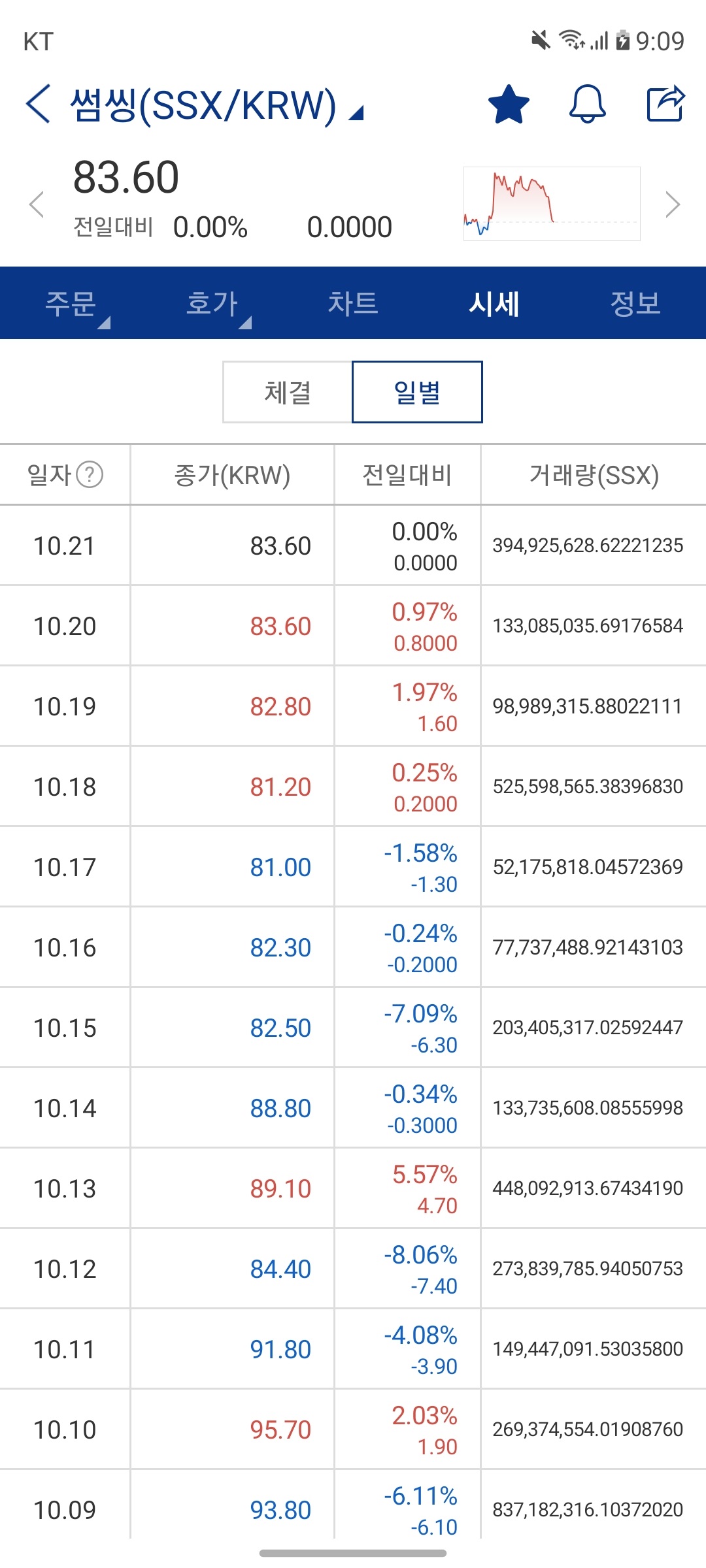
무료코인인 "썸씽 노래방"에 대해서 알아보았습니다.
무료료 받을수 있는 썸씽 코인에 대해서 도움이 많이 되었으면 하는 바램에 작성하게 되었습니다.
도움이 되었다면 공감 한번 눌러주시고 공유해 주세요 (좋은건 공유 해야해!) ^^
감사합니다!
'재테크' 카테고리의 다른 글
| 설문조사로 현금화 하자 (라쿠텐 인사이트) 앱테크 편 (0) | 2021.12.06 |
|---|---|
| 설문조사로 현금화 하자 (패널나우) 앱테크 편 (0) | 2021.11.29 |
| 무료코인 받아 현금화 하자(티오코인 편) (0) | 2021.06.18 |
| 무료코인 받아 현금화 하자(밀크코인 편) (0) | 2021.06.18 |
| 무료코인 받아 현금화 하자(아하토큰 편) (0) | 2021.06.18 |